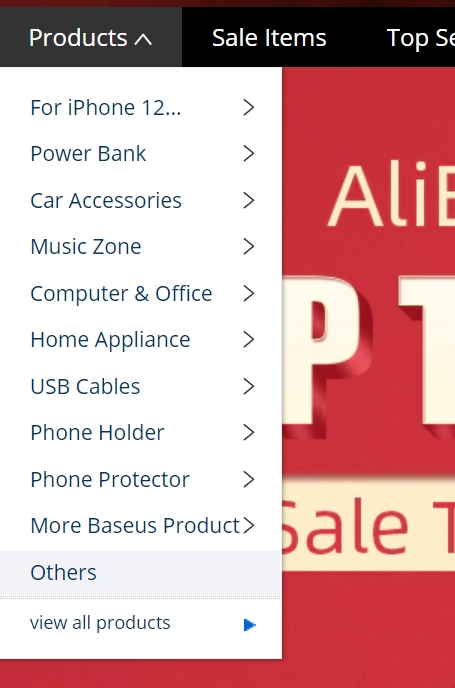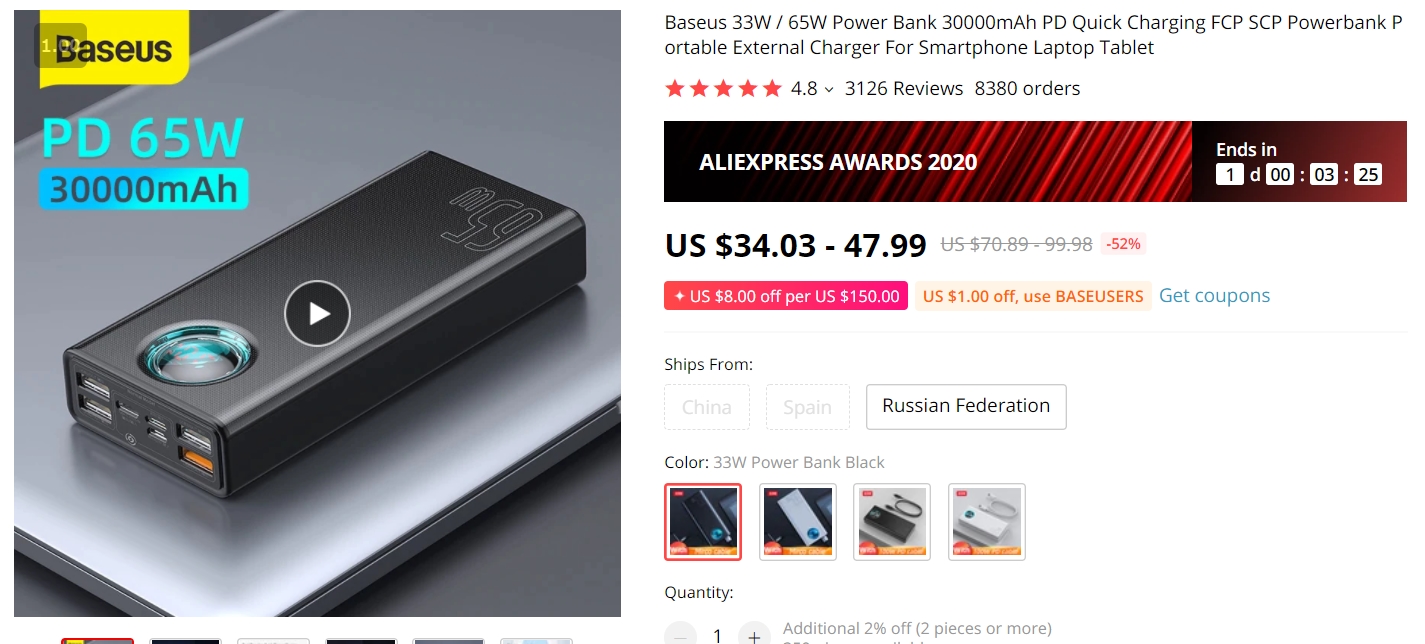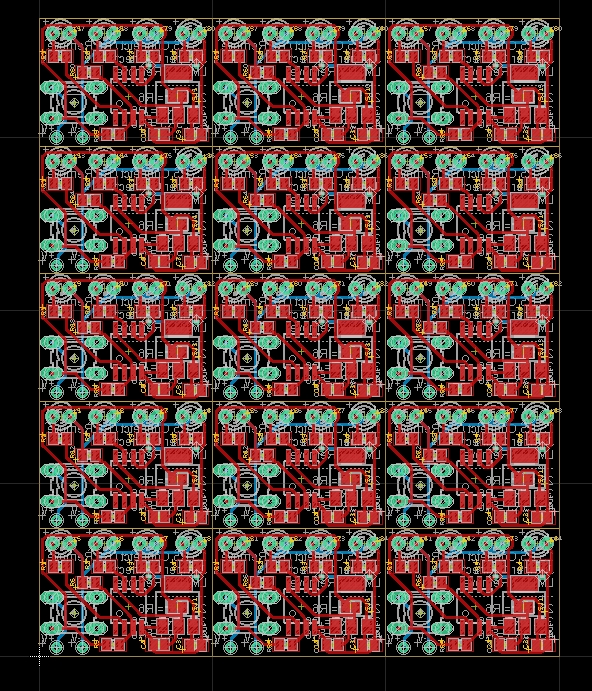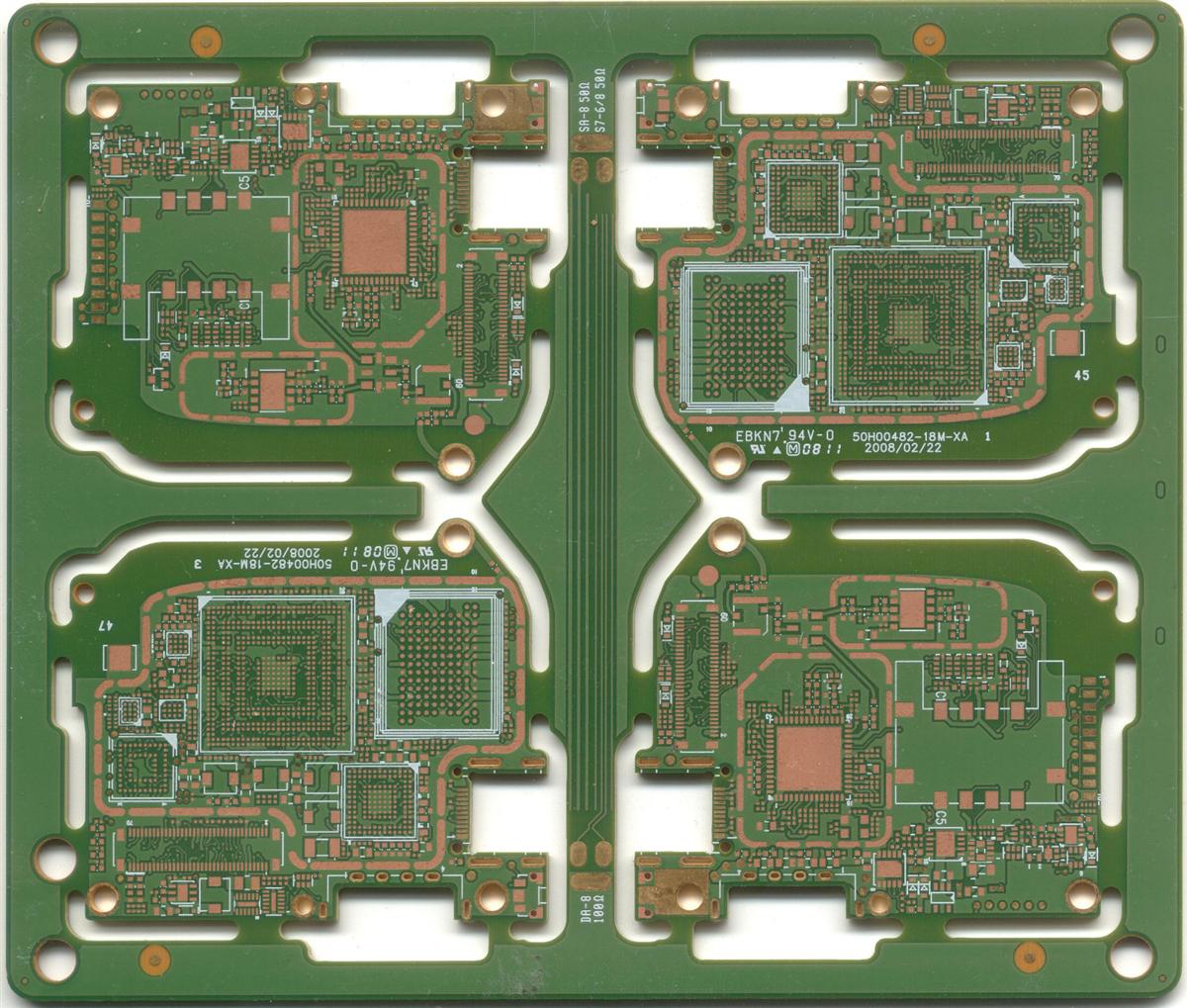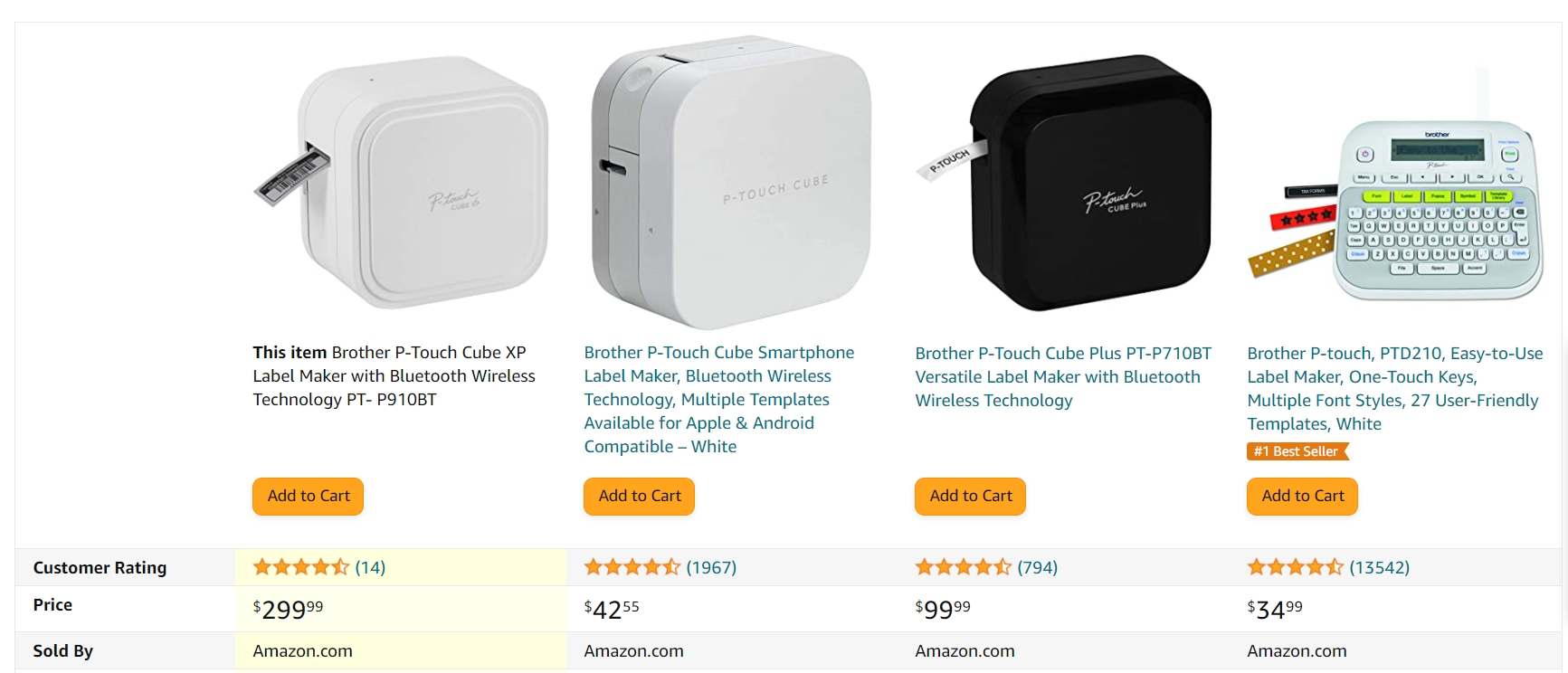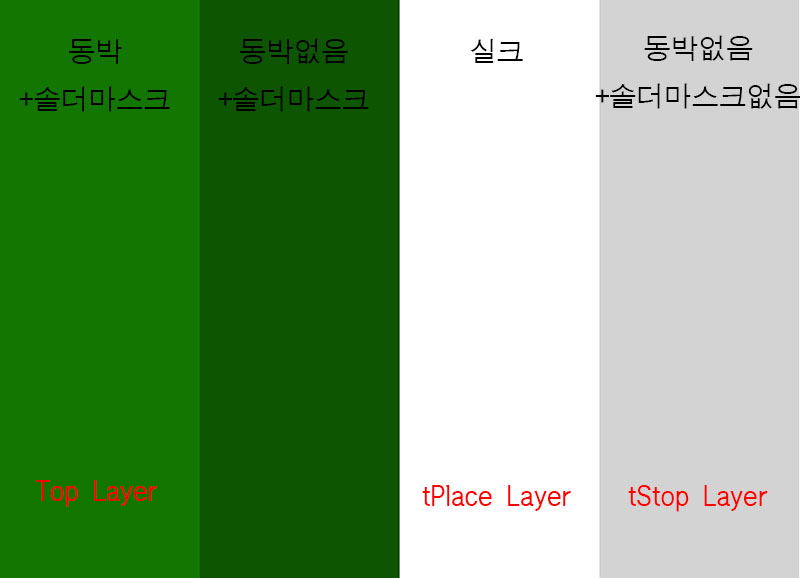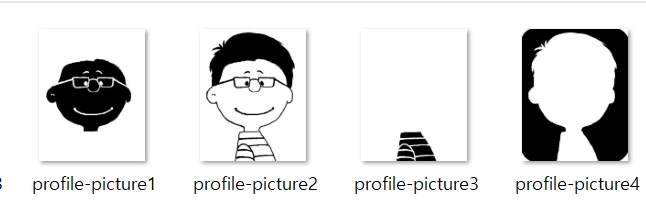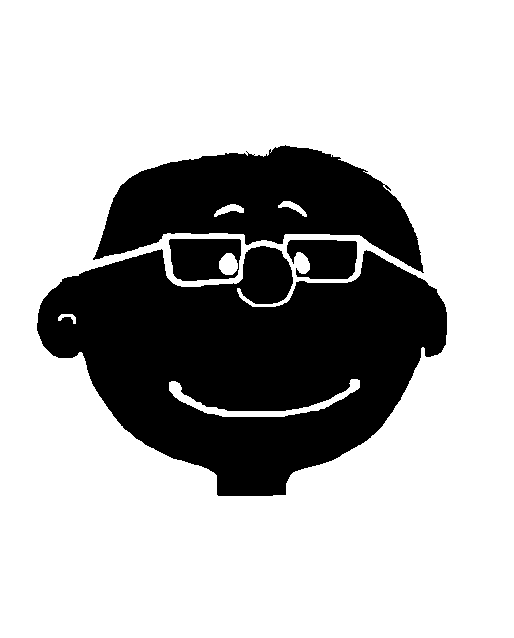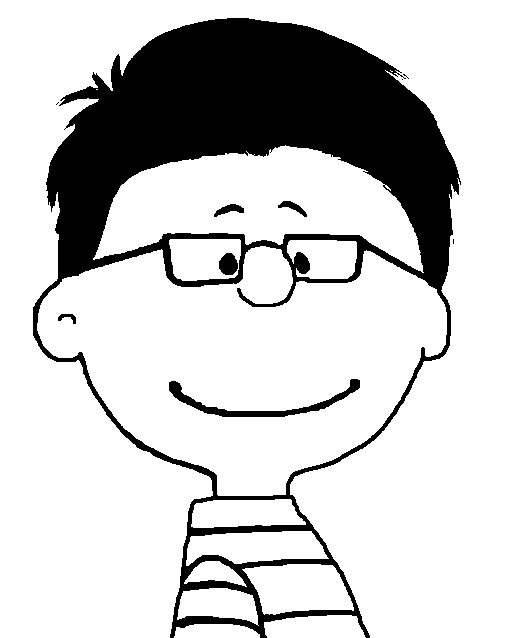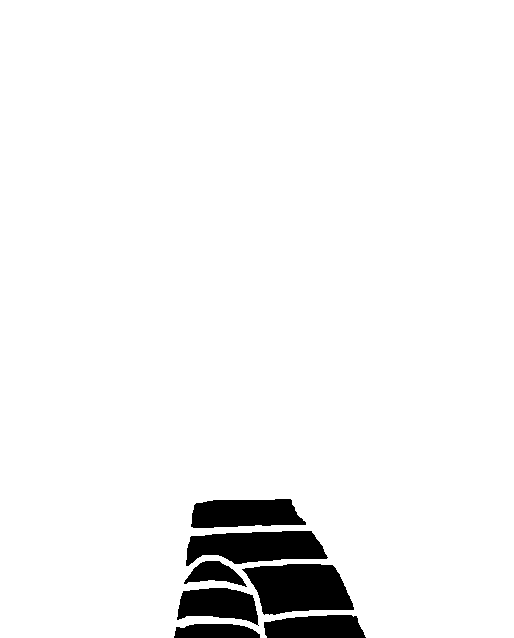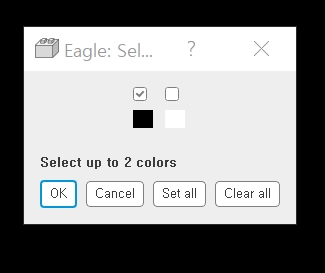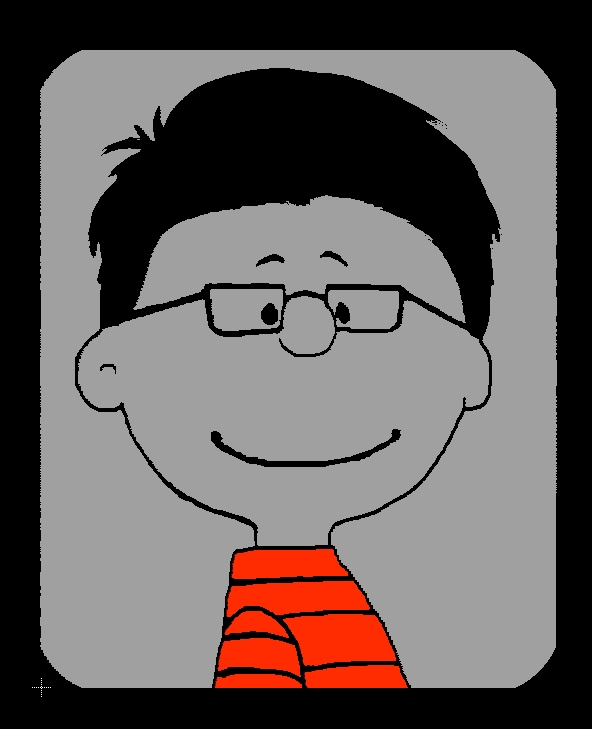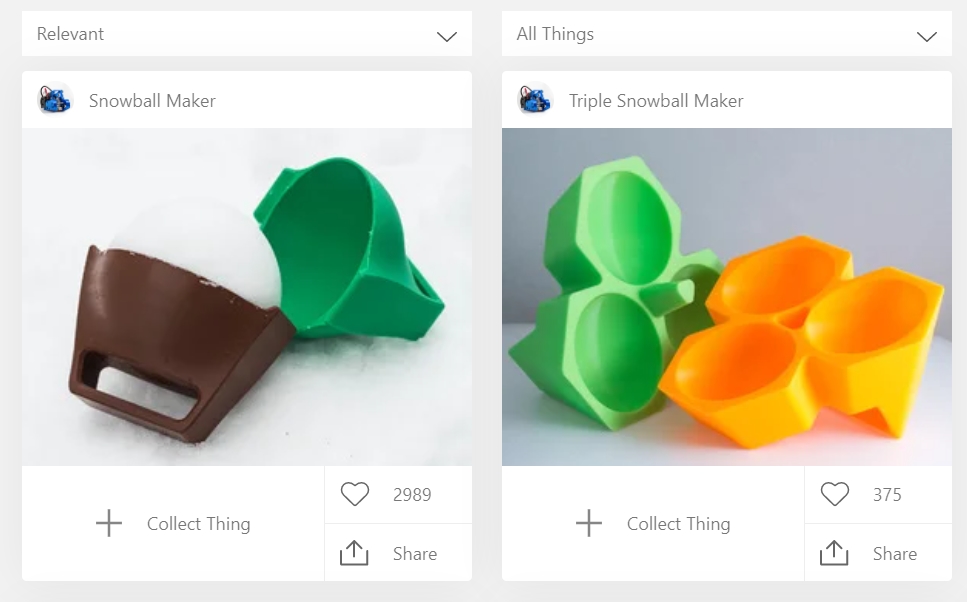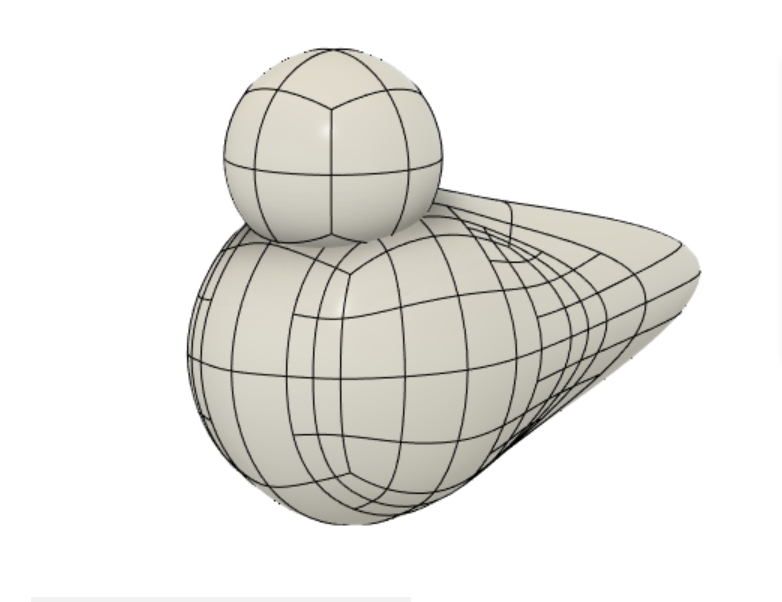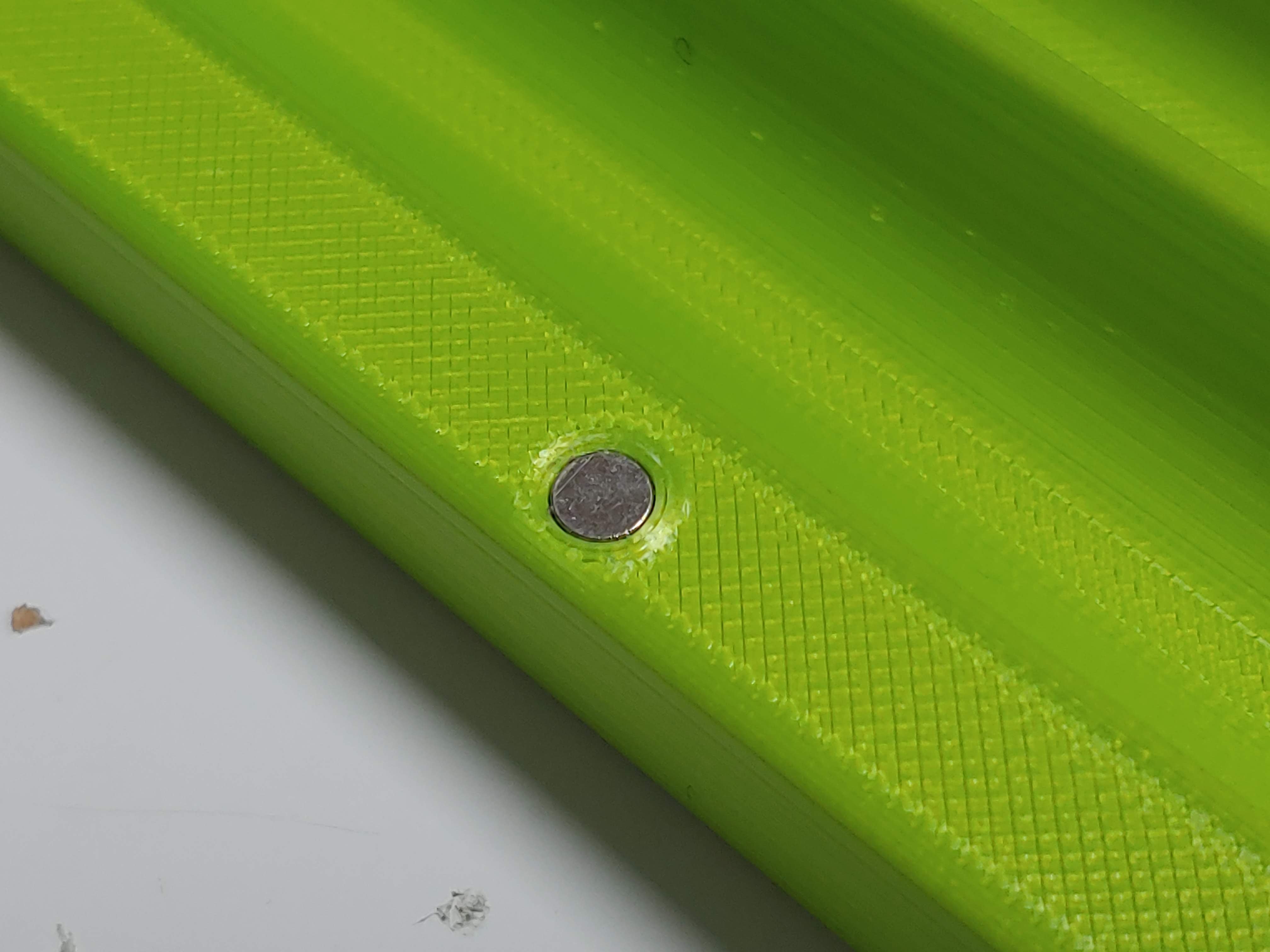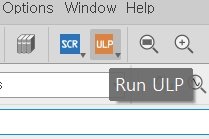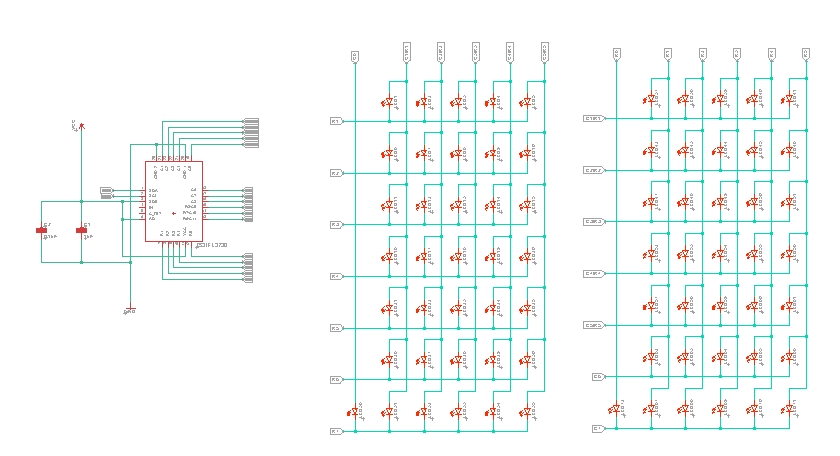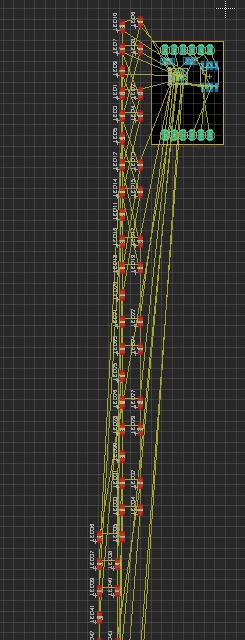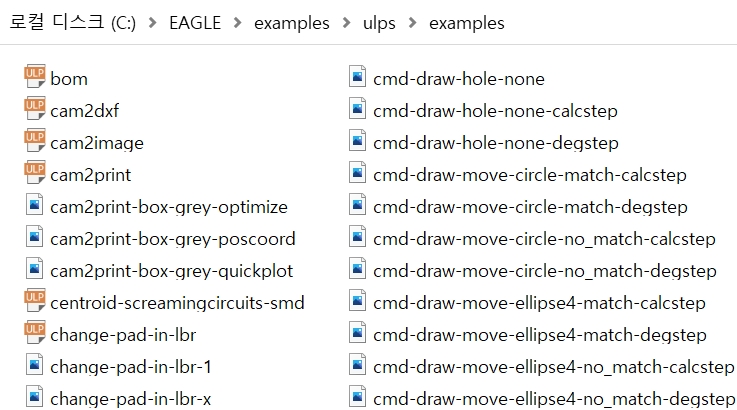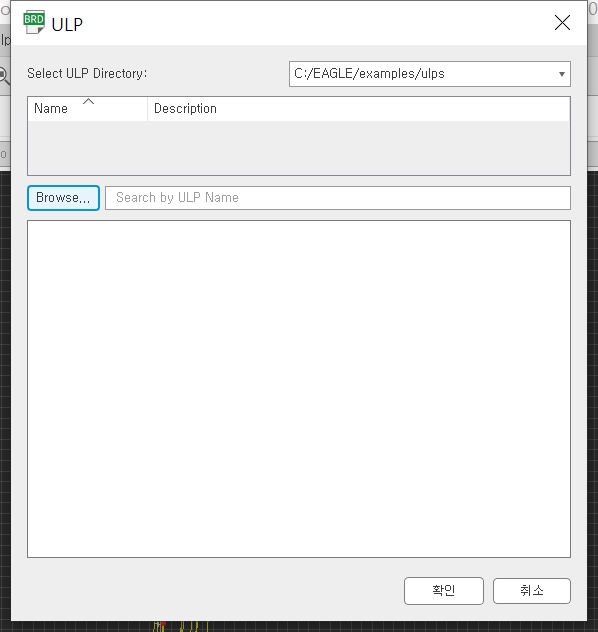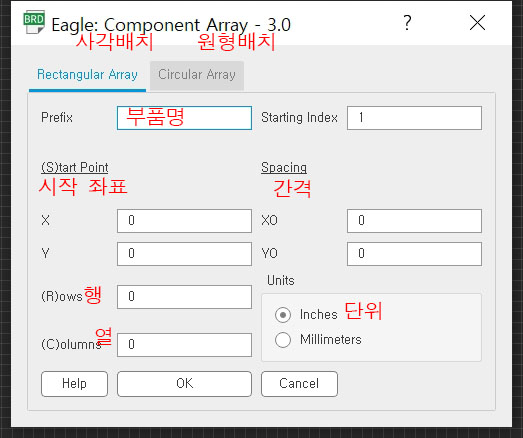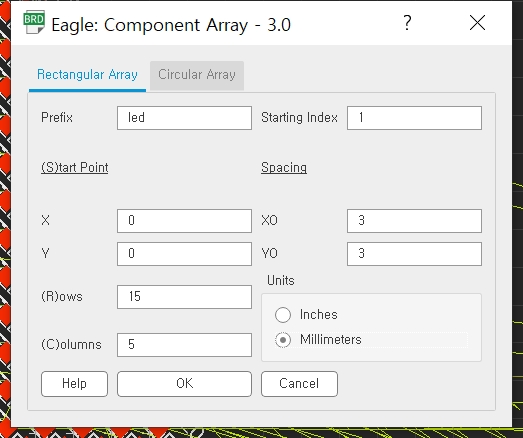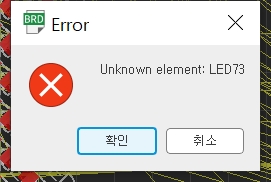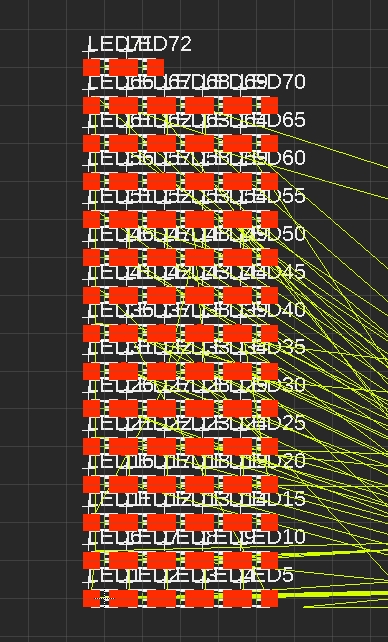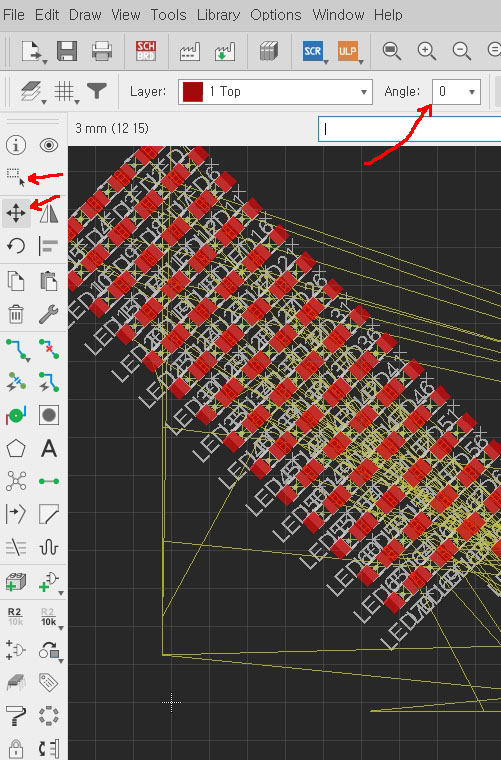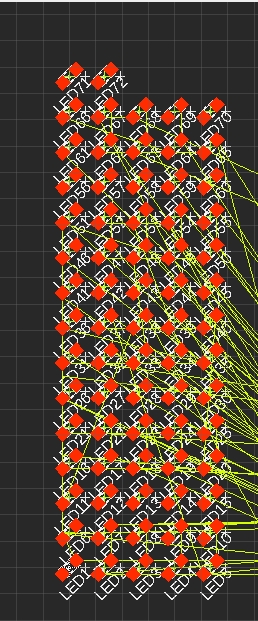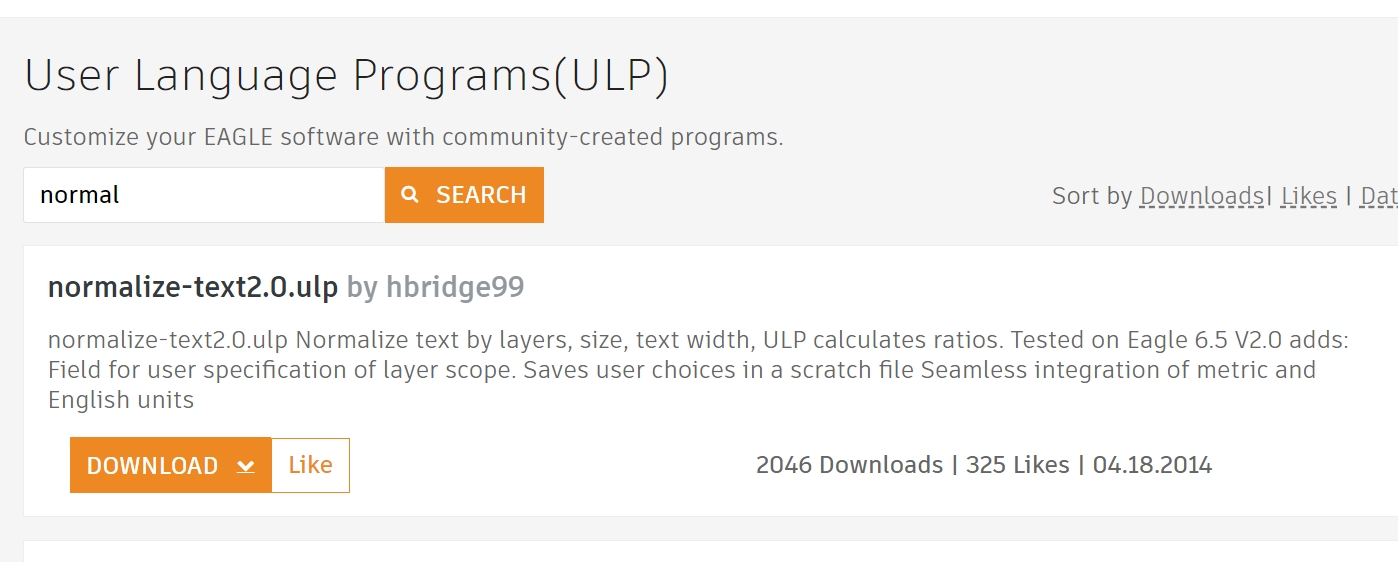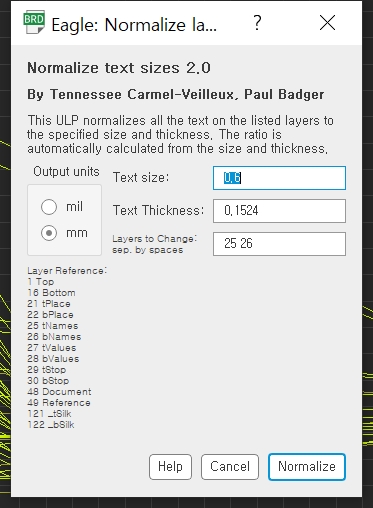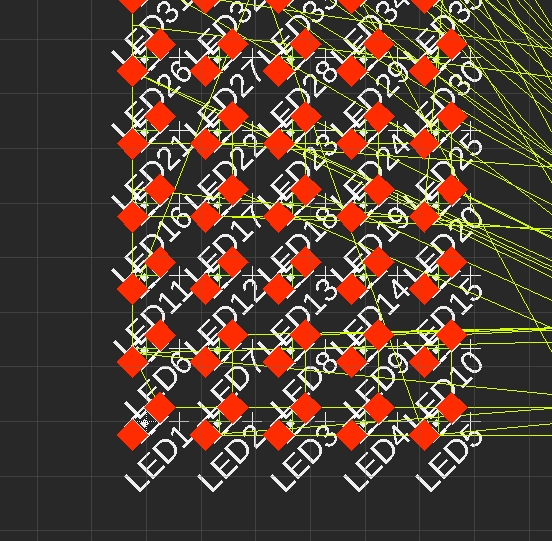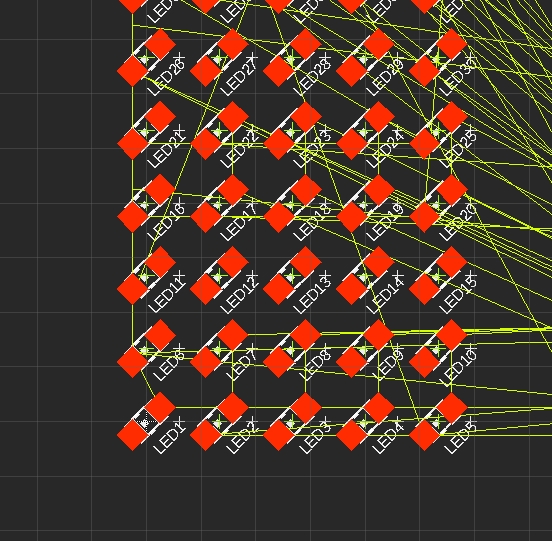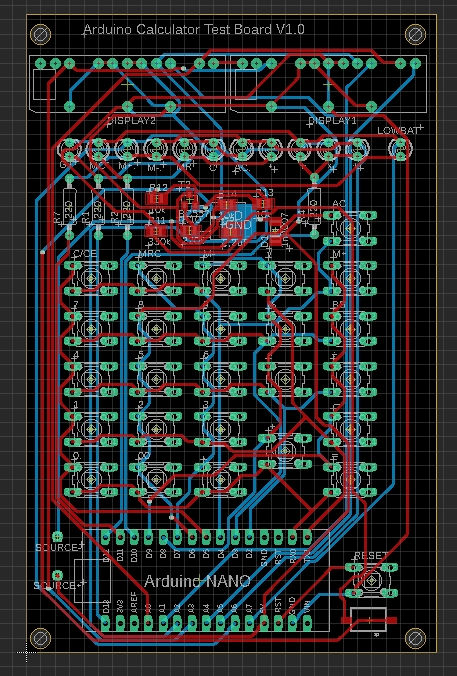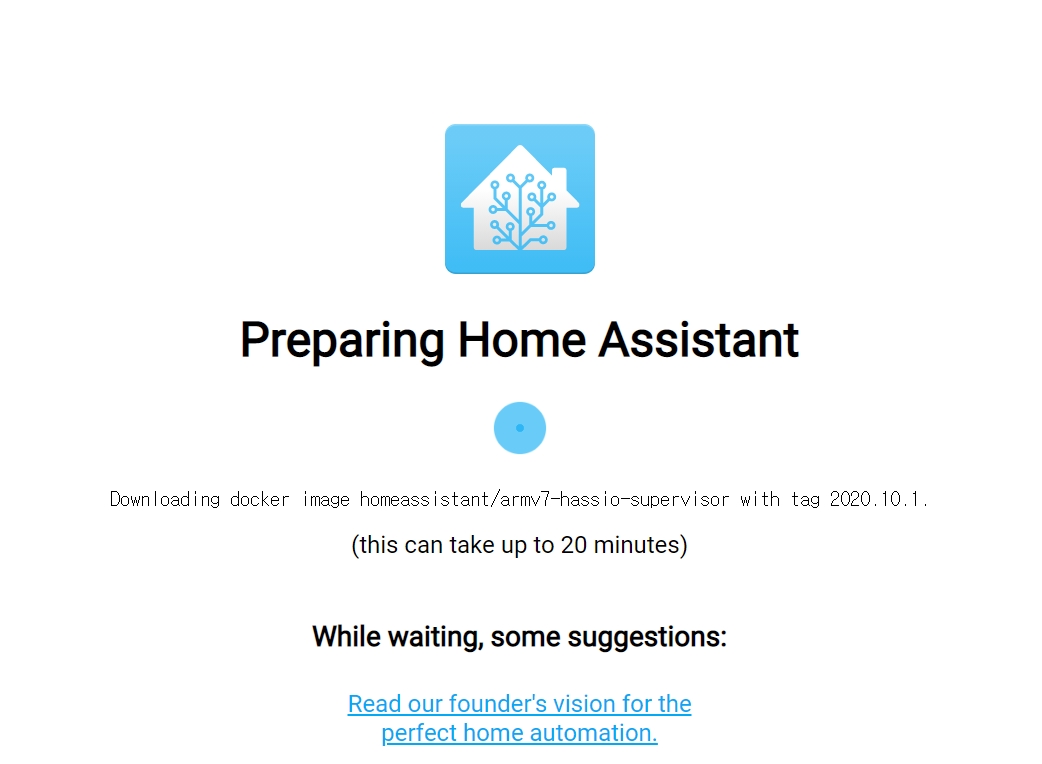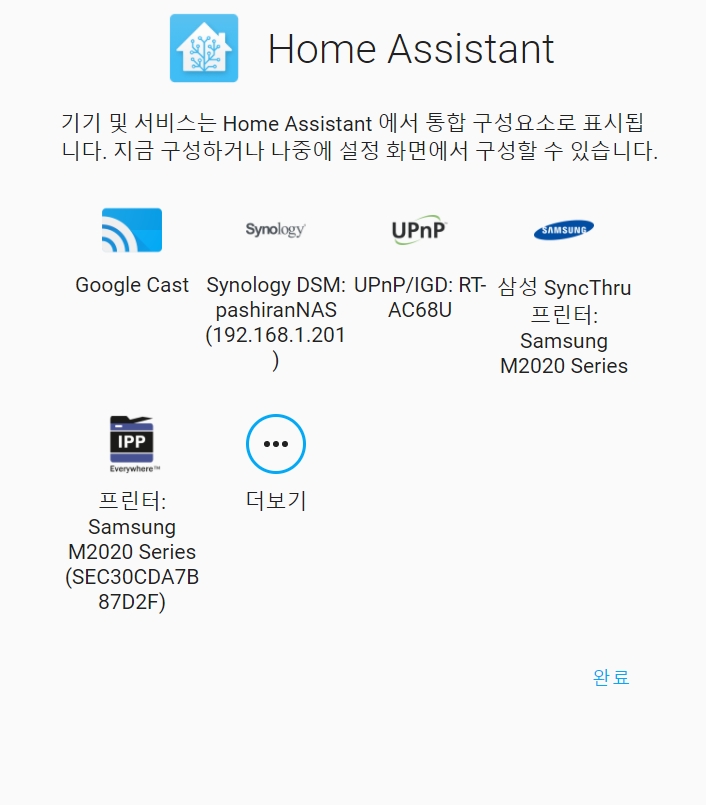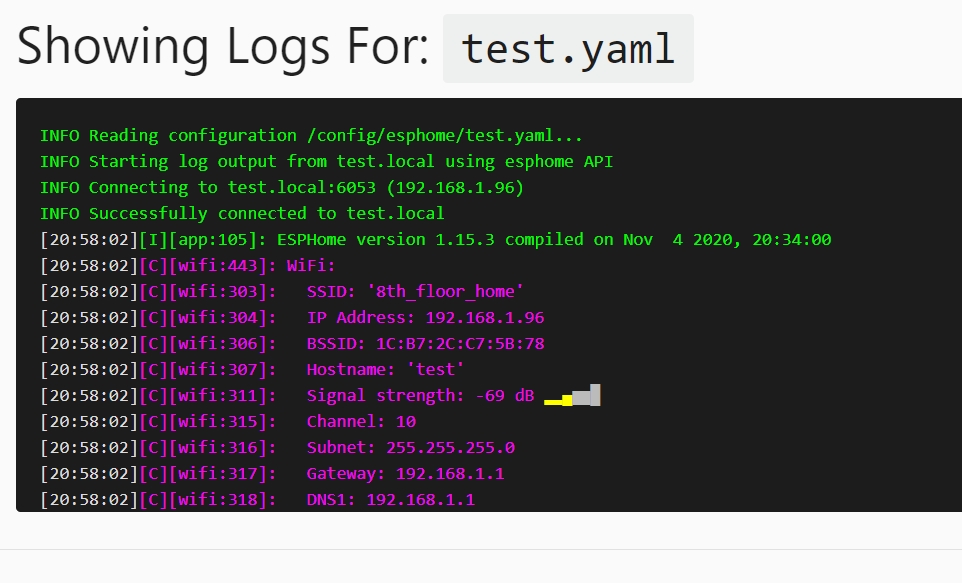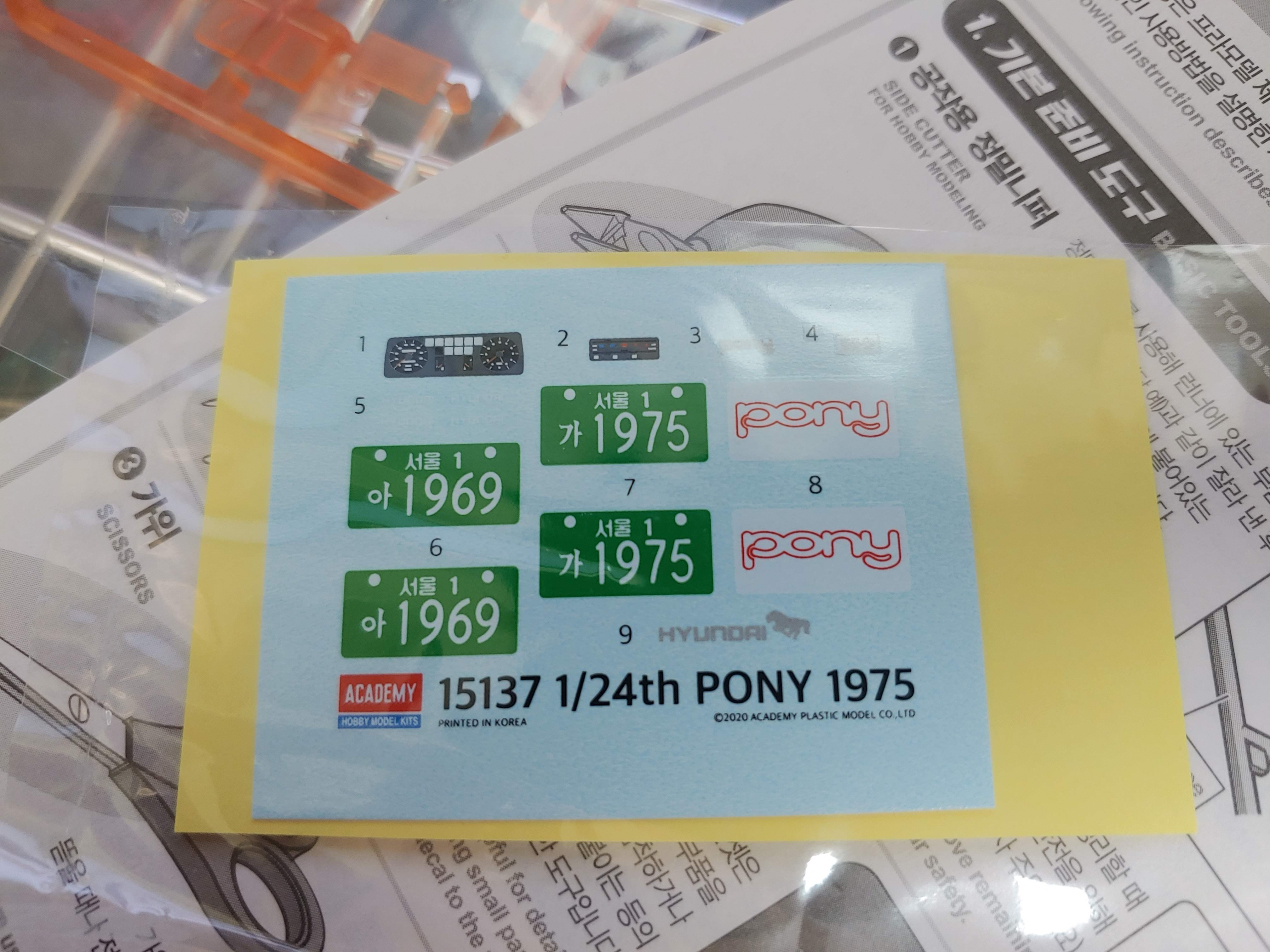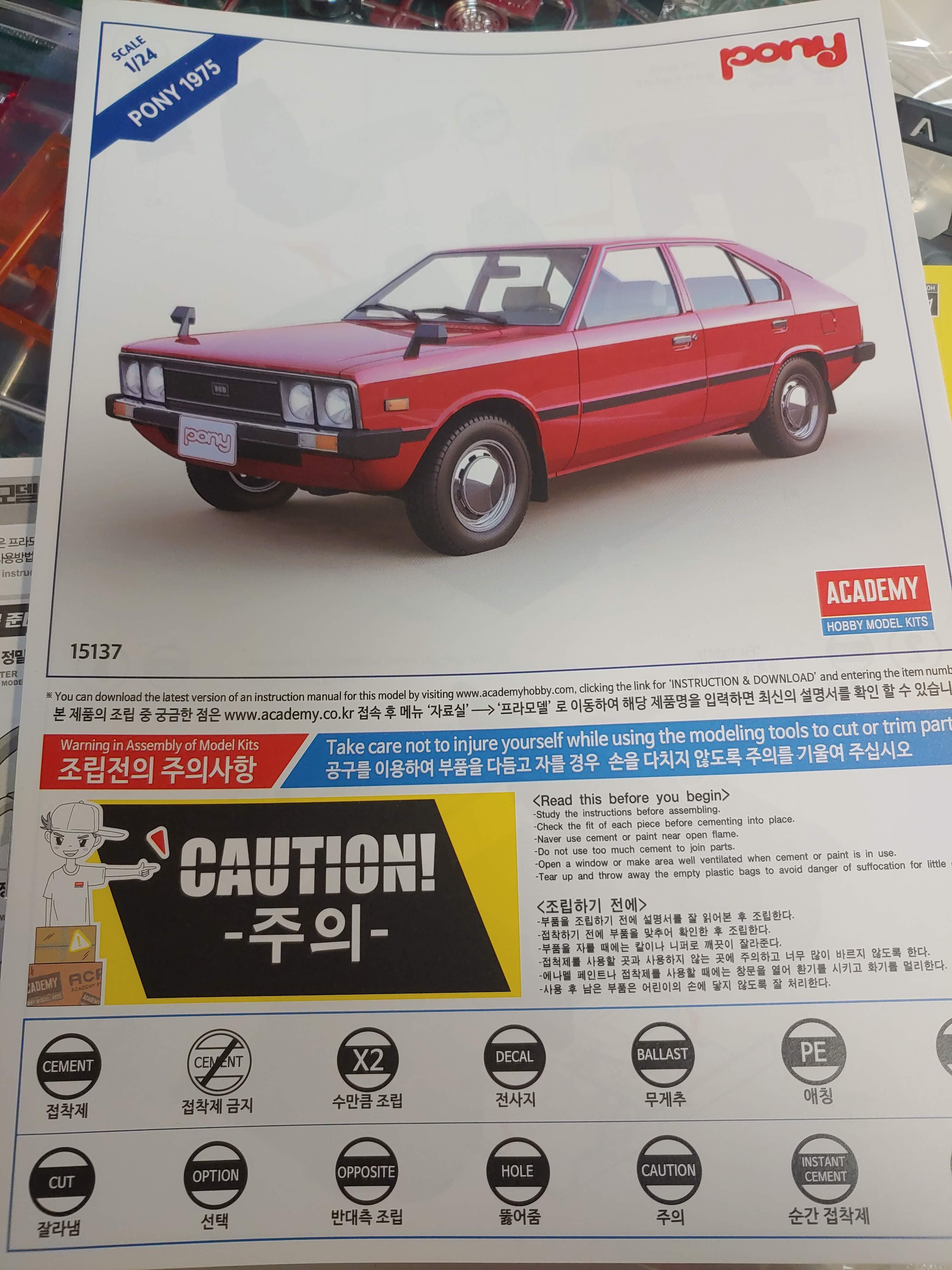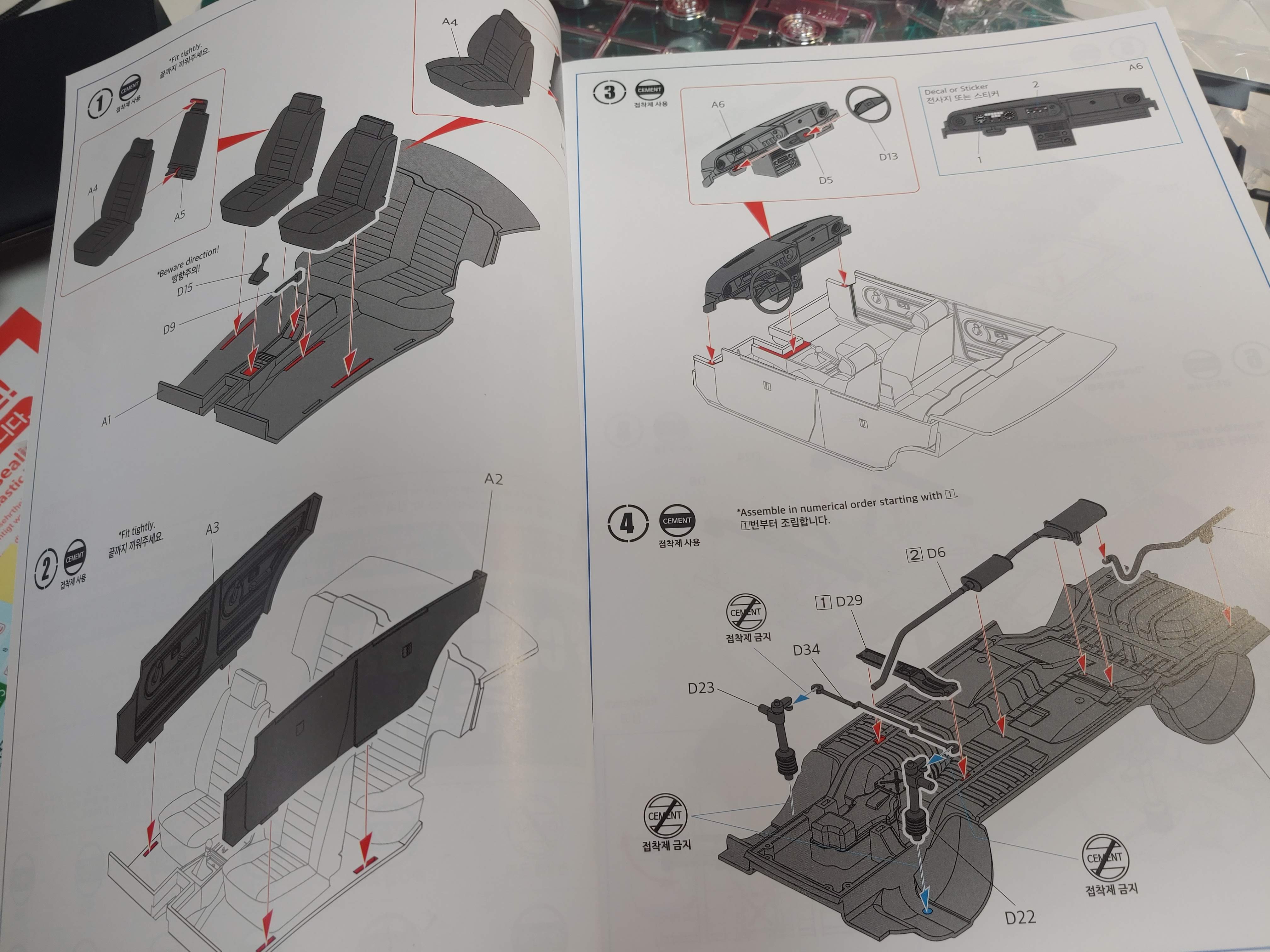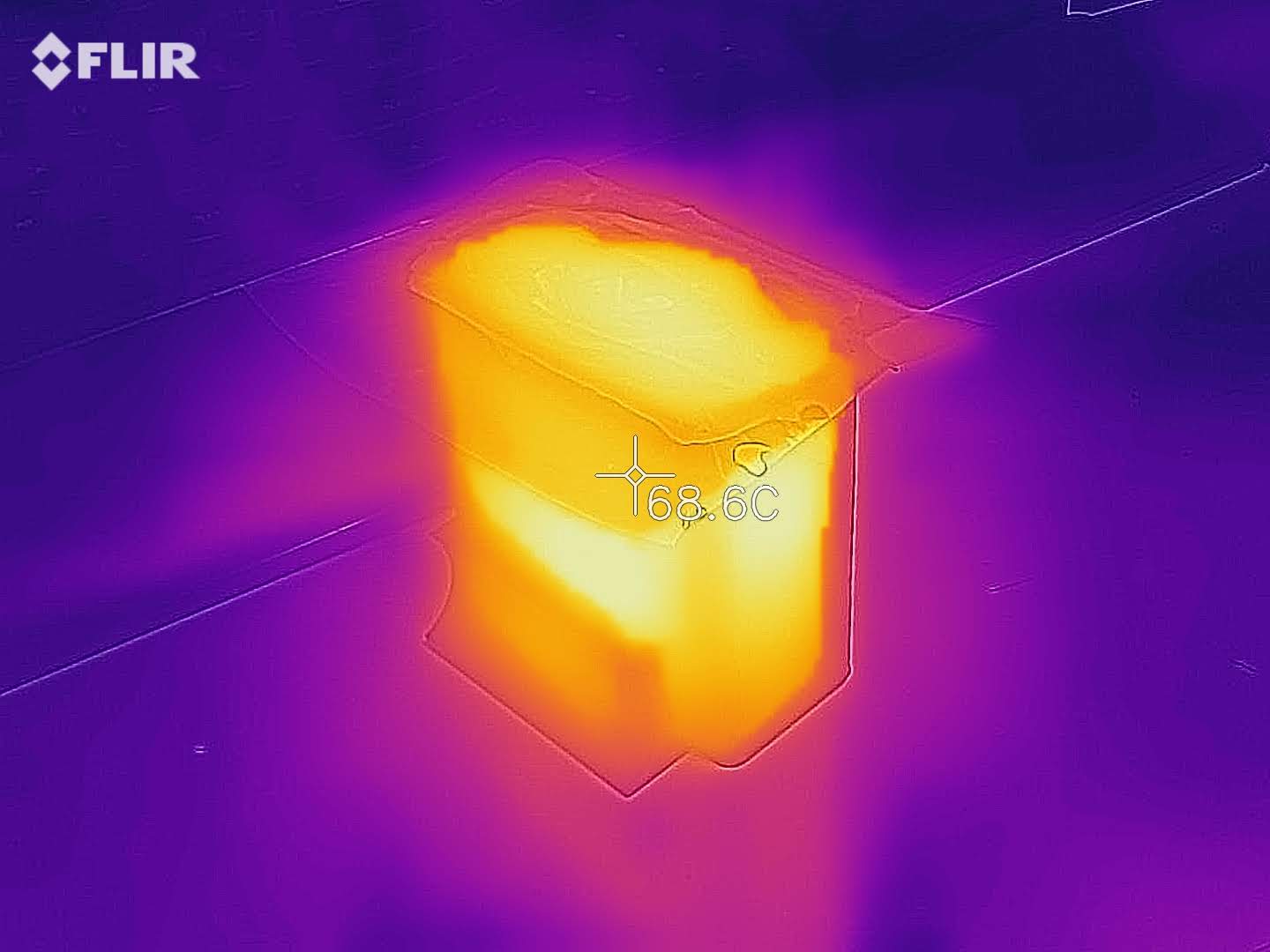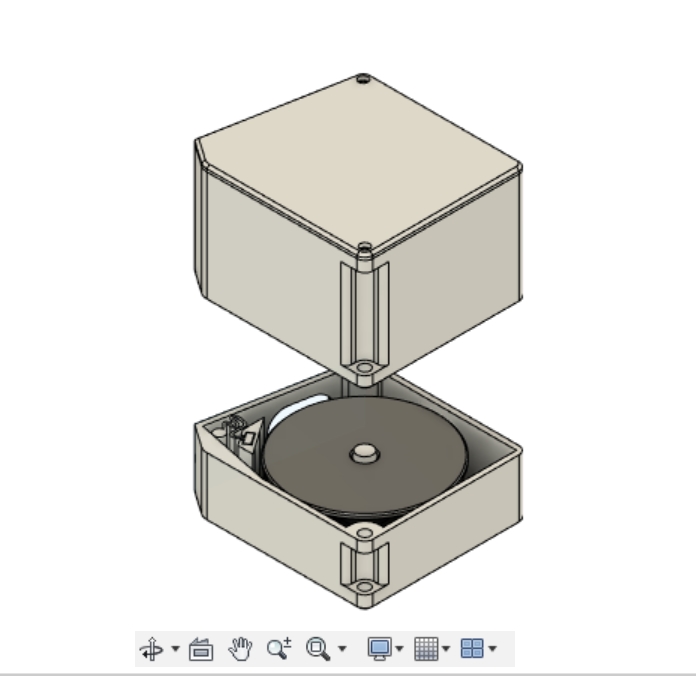소천하신 할머니가 만들어주시는 만두를 참 좋아했습니다.
할머니 조수를 하면서 어깨너머로 대충 배워뒀는데
돌아가시고 나서 혼자서 만두를 하고 있습니다.
옛 어르신들이 그렇듯 정해진 레시피가 없습니다.
들어가는 재료만 기억을 해서 매년 조금씩 비율을 바꿔보며 만들어 보고 있네요.
매년 할머니의 맛을 찾아가는 느낌입니다.
올해도 만들어 맛을 보니 괜찮은 듯 하여 세세한 기록을 남겨 봅니다.

재료
돼지고기 안심 2kg
쪽파 600g
부추 600g
숙주나물 1.5kg
알배기배추 2통
쉰김치 한포기
두부 3모
마늘, 참기름, 식용유, 소금, 후추
**저희집은 만두속을 왕창 만들어서 냉동해두고 먹기 때문에 양이 많습니다.
적게 하실분은 위 레시피를 기준으로 비례해서 줄이시면 됩니다.
**또한 재료를 전부 익혀 만드는게 저희집 스타일입니다.
안익히고 만들어보질 않아서 무슨 차이가 있는지는 모르겠지만
만두 만들때 속이 허전하면 그대로 만두속을 퍼먹어도 된다는 장점은 있습니다.
도구
음식물 짜는 베 또는 면 주머니(다이소 등에서 구할 수 있음) 필수.
식칼, 도마, 행주, 양재기(식품용 큰 대야)
야채 다짐기(있으면 편함)
프라이팬, 기타 주방도구
사진이 없네요.
제일 먼저 알배기배추를 씻어 소금에 절여놓고 시작합니다.
너다섯 시간 이상 절이는게 좋습니다.

돼지고기는 종류가 크게 중요하진 않습니다.
작년에는 삼겹살과 목살, 뒷다리살을 섞어 사용했는데 기름기가 좀 넘치더군요.
안심이나 목살 단일종류로 사용하거나 안심+목살로 섞어쓰면 될 것 같습니다.
뒷다리살만 사용할 경우 삼겹살 등 기름기 있는 재료를 약간 섞어 쓰는 정도로 충분하고요.
전부 갈아달라고 하면 되는데 저는 2번 갈아달라 했습니다.
한번만 갈면 아무래도 심지나 덩어리가 약간 남습니다.


양이 많다보니 2번에 나눠 볶았네요.
식용유 또는 참기름 두르고 마늘을 4큰술 넣고 볶다가 간장을 2~3큰술 넣습니다.
간장이 약간 졸아들면 돼지고기 투입해서 볶습니다. 후추도 넣습니다.
볶을 때 다진 고기들이 서로 떨어지도록 주걱으로 잘 눌러줍니다.
마이야르 반응이 나올때까지 한참 볶았습니다.
돼지고기 안심이라 식용유를 좀 넉넉하게 투입했습니다만 삼겹살 등을 사용할 경우는 돼지기름만으로도 충분할 것 같습니다.
간을 봐가며 소금을 넣습니다.
다른 재료에는 일체 간이 안 들어가므로 약간 짜다 싶을 정도로 간을 해도 됩니다.


부추와 쪽파를 씻어 정리합니다

숙주나물은 프라이팬에 기름을 약간 두르고 숨이 죽을 정도로만 살짝 볶습니다.

이건 취향따라 갈리겠습니다만 저희 집에서는 김치를 한번 씻어냅니다.
구지 안 씻어내도 되긴 합니다.
절여놓은 알배기 배추도 씻어서 물기를 빼놓습니다.

이제 힘든 과정이 시작되는군요.
칼을 갈고 마음의 준비를 합니다.

부추와 쪽파, 숙주나물, 배추, 김치를 모두 곱게 다집니다.
굵게 다져도 만두는 만두입니다만 식감의 차이가 크므로 곱게 다지는걸 추천합니다.
부추 같은건 곱게 다지지 않으면 이 사이에 엄청 낍니다.
부추와 쪽파 등은 칼로 다지고 나머지 야채는 다짐기 등을 사용하면 편리합니다.
저는 거의 다 칼로 다졌습니다. 죽겠더군요.

나머지 재료들을 투입합니다.
처음 레시피 언급할때 두부 3모라 했는데 시장에서 파는 큰 두부 기준이므로
마트에서 파는 작은 두부 같은건 거의 2배로 투입해야 할겁니다.
정확하게 얼마 차이나는지는 재보질 않아서 모르겠네요
재료를 섞으면서 두부를 으깨려면 힘드므로 섞기 전에 먼저 두부를 손으로 곱게 으깨줍니다.

이제 열심히 섞습니다. 고기에 간이 되어 있으므로 따로 소금간은 하지 않습니다.
전체적으로 약간 슴슴한 맛이라서 간장을 찍어 먹으면 딱 어울리고 많이 먹어도 물리지 않습니다.
익힌 재료를 사용하기 때문에 섞으면서 맛을 보셔도 됩니다.

이제 이렇게 섞인 재료들의 물기를 꽉 짜냅니다.
물기가 남아있으면 만두 만들때 줄줄이 흘러 넘쳐서 다 터집니다.
보통은 재료를 주머니에 담아 무거운 걸로 눌러놓고 밖에다 하루 정도 방치해서 물기를 빼냅니다.
하지만 저는 만두속을 거의 8kg 가까이 만들어냈습니다
거기다 따뜻한 실내에서 하루종일 만두속을 만들다 보니 재료들의 상태가 실시간으로 나빠지는 낌새가 보였습니다.
만두속은 정말 빨리 쉬어버리기 때문에 속전속결로 처리해야 합니다.
그래서 있는 힘껏 쥐어짜 물기를 짜내고 재료를 넣고 짜내고를 반복했습니다.
물기를 다 짜내면 한번에 만들만큼 소분해서 냉동실에 넣어 줍니다.
참고로 물기를 덜 짰을 경우 해동한 만두속에서 다시 물이 줄줄 흘러나옵니다.
이런 경우에는 해동 후에 물기를 더 짜내야 합니다.

만두피는 사서 쓰는 걸 강추합니다.
하지만 저는 작년에 만든 만두피가 실패했던 것이 마음에 걸려 검색을 해봤습니다.
만두피는 익반죽을 해야 하는 거였더군요.
저희 할머니도 만두피는 사다 쓰셨기에 익반죽을 해야 한다는걸 몰랐습니다.
옛날에는 인터넷 검색이란게 없었으니까요.
하여간 물을 끓여 붓고 반죽을 합니다. 딱히 정량은 없습니다. 궁금하면 인터넷 검색.


만두를 한 열개 정도만 만들거라면 몰라도 저처럼 왕창 만들려면 제면기는 있는게 좋죠.

제면기 손잡이를 돌려서 두께 조정이 가능한데, 6~7 수준으로 맞추는게 좋더군요.
개인적으로는 5일때 컵으로 눌러서 동그랗게 잘라내고 이후 6으로 맞춰 옆으로 한번 늘리고요.
다시 7로 돌려서 옆으로 한번 더 늘리는게 제일 좋았습니다.
소감 및 내년 대비 개선점)
-작년에 비해 올해 만든 만두가 할머니의 맛에 더 가까운 것 같습니다.
아주 약간 다르긴 합니다만 나머지 부분은 만들다 보면 제 손맛으로 굳어지지 않을까 합니다.
-작년에 부추가 적은 듯해서 늘려봤는데 더이상은 늘리면 안 될듯 합니다. 부추향은 너무 적어도 안좋고 과해도 안좋음.
-만두피 익반죽은 정말 좋군요. 만두피를 겹쳐놔도 들러붙질 않고 만두피가 잘 찢어지지 않습니다.
다만 반죽에 더 공을 들여야 만들때 찢어지는 비율이 좀 줄어들 것 같습니다.
-만두피 자르는데 컵을 사용했는데 내년에는 미리 3D 프린터로 틀을 만들어 두면 좋을 듯 하네요
-만두피는 미리 대량으로 만들어서 냉동보관해두던지 해야할듯. 아니면 그냥 사서 만드는게..
만두속 만들고 만두피까지 만들려니 체력의 한계가 느껴졌음.
-작년에 이에 끼던 부추와 굵직하게 씹히던 재료들 때문에 다지는데 공을 들였는데 식감이 좋아서 만족합니다.
내년에도 재료는 잘게 다지기.
-재료들을 빨리 냉장해두고 차갑게 유지해서 신선함을 유지시키도록.
-물기 짜는건 좀 다른 방식으로 해보는게 좋겠습니다. 계속 손으로 짜는건 너무 힘드네요